Localizar Produtos
Todos os seus produtos cadastrados são listados1 automaticamente na seção Produtos no admin da Guru.
Para encontrar produtos em uma lista com muitos registros, você pode pesquisar e filtrar a lista.
1 Por padrão, são listados somente os produtos que tem a opção “Oculto” desligada. Se você deseja visualizar os produtos que estão ocultados, use o filtro para listar esses produtos.
Nessa página:
Consultar a lista de produtos
Visualizar os dados de um produto
Como filtrar a lista de produtos
Gerenciar os filtros dos produtos
Mostrar os produtos ocultos
Antes de começar, você precisa…
Ser usuário administrador ou ter permissão para realizar as ações a seguir.
Ter um ou mais produtos cadastrados.
Consultar a lista de produtos
Por padrão, a lista de produtos é exibida em ordem alfabética (de A a Z), pelo nome do produto. Para maior velocidade de carregamento da página, são exibidos apenas os 30 primeiros registros. Se deseja visualizar os demais itens da lista, você pode rolar a página até o final e clicar em Ver mais no centro inferior da tela.
A lista exibe as seguintes informações:
Nome: nome do produto;
Código: código de identificação do produto;
Marketplace: nome do processador vinculado para transacionar o pagamento;
Tipo: ícone que indica se é Produto (cobrança única), Assinatura (cobrança recorrente) ou E-ticket (cobrança única) - se desejar, passe o mouse por cima do ícone para visualizar a etiqueta.

Para visualizar as demais informações do produto, você pode clicar em cima do produto desejado.
Visualizar os dados de um produto
Você pode visualizar1 todas as informações do produto ou atualizar1 os dados do produto.
(1) É necessário ter permissão para realizar estas ações.
Etapas:
1 - Acesse a lista de produtos - se desejar, você pode aplicar um filtro.
2 - Localize o produto desejado na lista.
3 - Clique em cima do produto desejado.
4 - Consulte as informações do produto.

Como filtrar a lista de produtos
Você pode usar os filtros para visualizar um subconjunto menor dos produtos existentes. Esse recurso é útil para encontrar produtos específicos que deseja visualizar, editar ou obter links de checkout.
Para filtrar a lista de produtos:
Etapas:
1 - No menu lateral, acesse Produtos. Depois de carregar a página, uma lista com todos os produtos será exibida.
2 - Em Produtos, clique em Filtros.
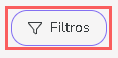
3 - Preencha uma ou mais opções de filtro:
Tipo: exibe os produtos que possuem o campo “Tipo” correspondente ao valor selecionado (Assinatura, Produto ou E-ticket) - Se deseja ignorar este filtro, selecione a opção “Todos”.
Código: busca os produtos correspondentes ao código de identificação informado - você pode informar apenas parte do código. Ex.: os 4 primeiros dígitos;
Nome: busca os produtos que possuem o nome ou partes do nome informado;
Marketplace: busca os produtos vinculados ao(s) marketplace(s) selecionado(s);
Produtores: busca os produtos vinculados ao(s) produtor(es) selecionado(s);
Grupo de Produtos: busca os produtos vinculados ao(s) grupo(s) de produtos selecionado(s);
Uso em Rastreamentos: busca os produtos que possuem a opção “Uso em Rastreamentos” correspondente ao valor selecionado (Sim ou Não) - Se deseja ignorar este filtro, selecione a opção “Todos”;
Visibilidade: exibe somente os produtos que estão visíveis ou ocultos na lista de produtos - Se deseja ignorar este filtro, selecione a opção “Todos”.
Se você adicionar mais de um filtro, somente os produtos que atendem a todas as condições serão exibidos.

4 - Clique em Filtrar.
Para remover os filtros aplicados, basta clicar em Limpar Filtros.
Gerenciar os filtros dos produtos
Você pode consultar a quantidade de filtros aplicados, ao utilizar os filtros para visualizar informações que deseja. Esse recurso é útil caso deseja checar quantos filtros foram aplicados.
Além disto, é possível limpar os filtros sem acessar o ícone Filtros novamente, facilitando a remoção dos filtros aplicados.
Consultar filtros aplicados
Você pode consultar a quantidade de filtros aplicados.
1 - No menu lateral, acesse Produtos. Depois de carregar a página, uma lista com todas as assinaturas será exibida.
2 - Em Produtos, clique em Filtros.
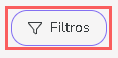
3 - Preencha uma ou mais opções de filtro - aplique os filtros que você quer consultar.
4 – Em seguida, a quantidade de filtros aplicados aparecerá na tela.

Se deseja aplicar outros filtros, clique Como filtrar a lista de Produtos.
Limpar filtros aplicados
Você pode remover os filtros aplicados, sem a necessidade de clicar no ícone de filtros.
Etapas:
1 - No menu lateral, acesse Produtos. Depois de carregar a página, uma lista com todas as assinaturas será exibida.
2 - Em Produtos, clique em Filtros.
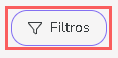
3 - Preencha uma ou mais opções de filtro - aplique os filtros que você quer consultar.
4 – Em seguida, clique em Limpar Filtros.

Se deseja aplicar outros filtros, clique Como filtrar a lista de Produtos.
Mostrar os produtos ocultos
Você pode usar os filtros para visualizar os produtos ocultos. Esse recurso é útil para exibir o produto que não é mais comercializado e não é possível excluí-lo, porque este possui venda associada.
Para filtrar a lista de produtos:
Etapas:
1 - No menu lateral, acesse Produtos.
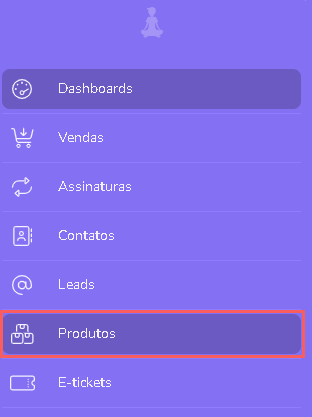
2 - Em Produtos, clique em Filtros.
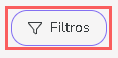
3 - Selecione na opção visibilidade o filtro ocultos:
Visibilidade: exibe somente os produtos que estão visíveis ou ocultos na lista de produtos - Se deseja ignorar este filtro, selecione a opção “Todos”.

4 - Clique em Filtrar.
